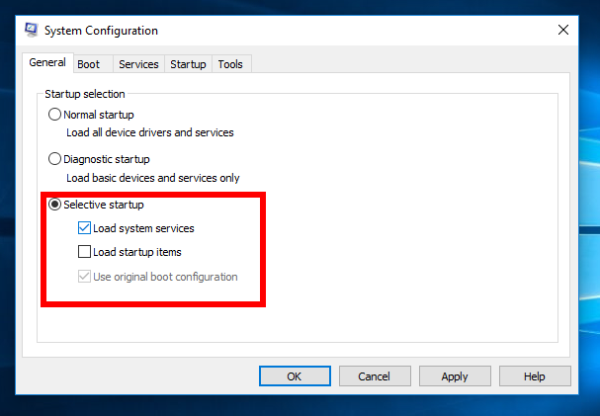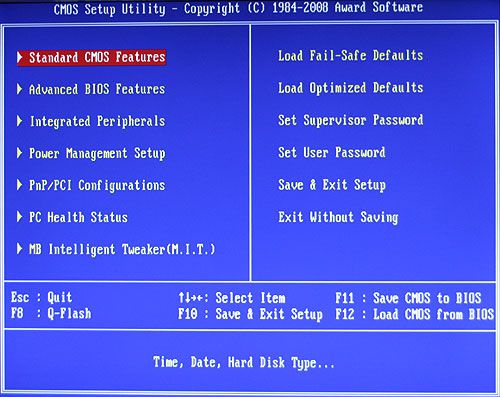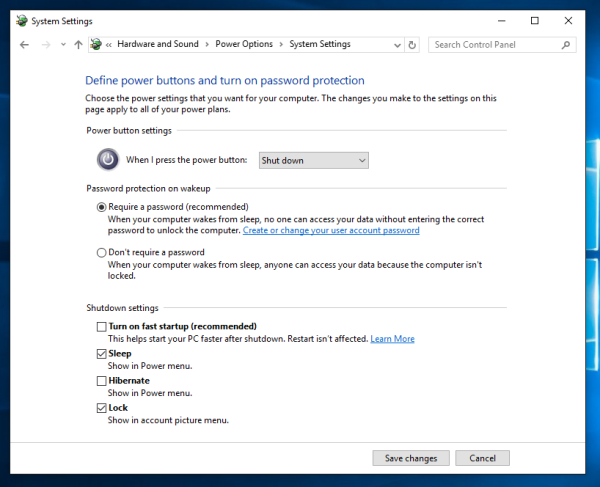Ang isang bilang ng mga gumagamit ng Windows 10 ay may iba't ibang mga isyu na nauugnay sa pag-shutdown. Ang pinakakaraniwang isyu ay ang pag-reboot ng kanilang PC sa halip na magsara. Kapag na-click nila ang shut down sa Start menu, ang Windows 10 ay hindi na-shutdown, ngunit sa halip ay restart. Narito kung ano ang maaari mong gawin upang maiwasan ang isyung ito.
Anunsyo
Sa totoo lang, mahirap sabihin kung ano ang eksaktong sanhi ng naturang pag-uugali, dahil ang dahilan ay maaaring magkakaiba mula sa PC hanggang sa PC, ngunit sa artikulong ito ay susuriin namin ang ilang mga solusyon na maaaring makatulong kung nahaharap ka sa problemang ito ng pag-reboot ng iyong PC sa halip na magsara sa Windows 10.
kung paano baguhin ang mga margin sa itaas at ibaba ng google docs
- Ang unang bagay na dapat mong subukan ay isang malinis na boot. Gamit ang isang malinis na boot, mahahanap mo kung ang OS ay nasira ng ilang third party app o isang hindi magandang driver. Sa pamamagitan ng pagpigil sa kanilang mai-load, maaari mong ibukod ang impluwensya ng dalawang salik na ito. Tingnan ang artikulong ito: Paano magsagawa ng isang malinis na boot ng Windows 10 upang masuri ang mga isyu .
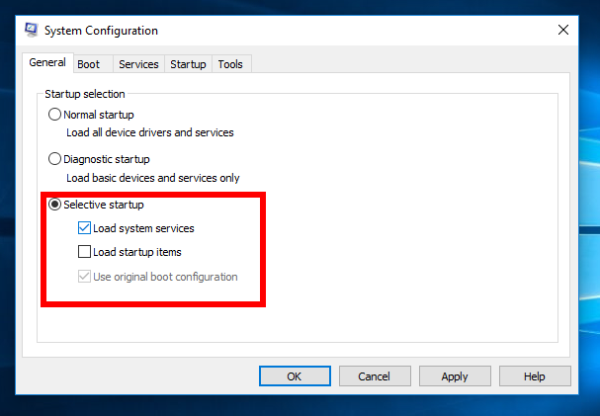
- Ang susunod na susubukan ay ang ligtas na boot. Ito ay tulad ng malinis na boot, ngunit para sa mga driver. Sa kaso ng ligtas na boot, ang karaniwang mga driver lamang ang gagamitin sa pagsisimula ng Windows.
Tingnan ang mga sumusunod na artikulo: - Ang isang hindi napapanahong BIOS sa motherboard ng iyong PC ay maaari ring maging sanhi nito upang i-reboot. Sa kabutihang palad, halos lahat ng mga modernong motherboard ay maaaring mag-update ng kanilang BIOS nang mabilis.
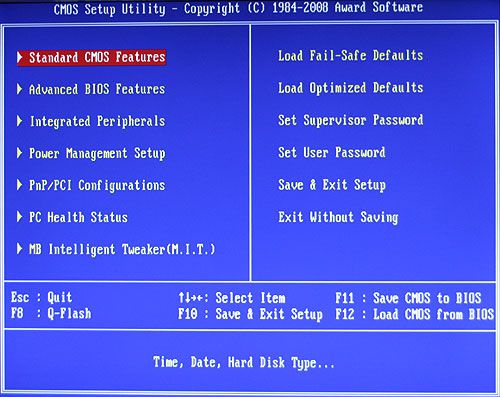
Magandang ideya na subukang i-update ang iyong BIOS. Mangyaring mag-refer sa iyong manu-manong aparato upang malaman kung paano mo maisasagawa ang pag-upgrade. Pangkalahatan, ang pamamaraan ng pag-upgrade ng BIOS ay ginagawa mula sa loob mismo ng Windows o sa pamamagitan ng pag-boot mula sa isang USB drive. - Ipinakilala ng Windows 8 ang tampok na 'Fast Boot' (Hybrid Shutdown). Ginagamit ng Windows 10 ang tampok na ito bilang default. Kung ang iyong PC hardware ay simpleng hindi tugma sa Mabilis na pagsisimula, maaaring sanhi ito upang muling simulan. Subukan paganahin / huwag paganahin ang pagpipiliang Mabilis na Pagsisimula at tingnan kung mababago nito ang sitwasyon.
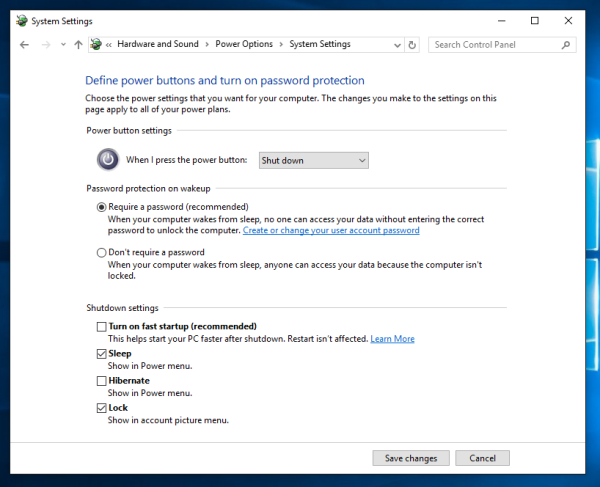
- Subukan huwag paganahin ang mga ticks ng dynamic na processor . Ang bagong konsepto ng pamamahala ng kuryente ng Windows 10 ay tungkol sa maximum na pagtitipid ng kuryente upang maging mahusay sa enerhiya sa mga tablet, kaya gumagamit ito dinamikong pag-tick . Muli, ang pag-uugali na ito ay minana mula sa Windows 8. Ang bagong konsepto ay nagsasangkot ng coalescing ng processor o pag-batch ng magkakasama na ticks kapag idle, naihahatid lamang sila kapag may ilang partikular na kaganapan na nangyari. Kaya, sa mga pabagu-bagong ticks ay nabawas ang pag-ikot ng pag-ikot. Minsan maaaring mapigilan ng mga dynamic na tick na ito ang iyong hardware na gumana nang normal, lalo na kung hindi ito modern.
Gamit ang mga simpleng hakbang na ito sa itaas, maaari mong malutas ang problema ng pag-restart ng Windows 10 sa halip na pag-shut down. Mangyaring ibahagi sa mga puna kung aling solusyon ang gumagana para sa iyo.